
下載app免費領取會員


本文將深入了解3D Max主工具欄中的“層管理器”及其使用方法。
什么是層管理器?
層管理器是3D Max軟件中一個非常重要的工具,它用于管理3D場景中的不同層級結構。通過層管理器,用戶可以將場景中的物體、光源、相機等元素分組并進行管理,以便更好地控制和調整場景中的元素。
層管理器的使用方法
首先,在3D Max的主工具欄中找到“層管理器”按鈕并點擊打開層管理器面板。接下來,我們將介紹層管理器的常用功能和操作:
1. 創建和刪除層
在層管理器面板中,通過點擊“新建層”按鈕可以創建新的層級結構。用戶可以為層命名,并通過拖動場景中的物體到對應的層中來進行分組。同時,用戶也可以通過點擊“刪除層”按鈕來刪除不需要的層級。
2. 顯示和隱藏層
通過勾選層管理器面板中的“可見性”按鈕,可以控制層的可見性。當某一層的“可見性”按鈕被勾選時,該層中的物體將會在場景中顯示出來。相反,當“可見性”按鈕未被勾選時,該層中的物體將會被隱藏。
3. 鎖定和解鎖層
通過勾選層管理器面板中的“鎖定”按鈕,可以鎖定層中的物體,防止在編輯場景時意外移動或修改。而當“鎖定”按鈕未被勾選時,可以對層中的物體進行編輯操作。
4. 設置層的顏色
通過點擊層管理器面板中的“設置顏色”按鈕,可以為每個層級設置不同的顏色。這樣可以使得層管理器面板更加直觀和清晰,便于用戶在繁雜的層級結構中快速辨別和定位所需的層。
5. 調整層級順序
通過在層管理器面板中的層級名稱上按住鼠標左鍵并拖動,可以調整層的順序。層的順序決定了場景中物體的渲染順序,即先渲染的層級會覆蓋后渲染的層級。
6. 快速選擇和編輯物體
通過在層管理器面板中雙擊某個層,可以快速選擇該層中的所有物體,并在視窗中顯示出來。同時,用戶也可以在層管理器面板中對選中的物體進行一些基本的編輯操作,如移動、旋轉、縮放等。
總結而言,層管理器是3D Max中一個非常強大且有用的工具,它可以幫助用戶更好地管理和控制場景中的元素。通過創建和刪除層、顯示和隱藏層、鎖定和解鎖層、設置層的顏色、調整層級順序以及快速選擇和編輯物體等功能,用戶可以更加方便地進行場景的建模、渲染和動畫制作。
.jpg)
本文版權歸腿腿教學網及原創作者所有,未經授權,謝絕轉載。

上一篇:3DMAX教程 | 解決3dmax2018后安裝程序安裝失敗問題,獲取3dmax2019序列號和密鑰
下一篇:3DMAX教程 | 如何將3Dmax中長方體的邊轉換為弧形邊
.jpg)
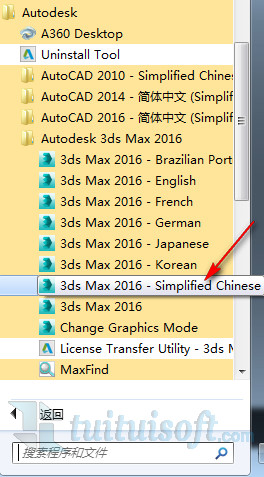
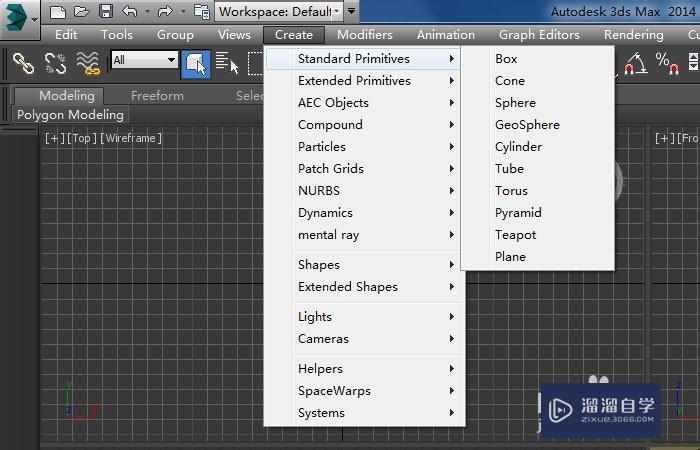
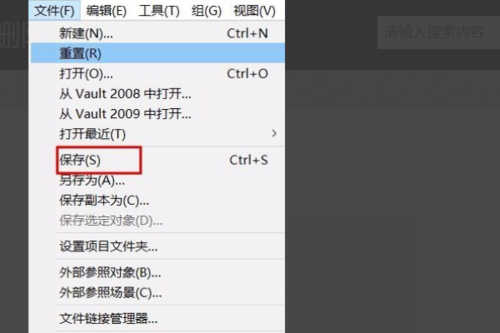
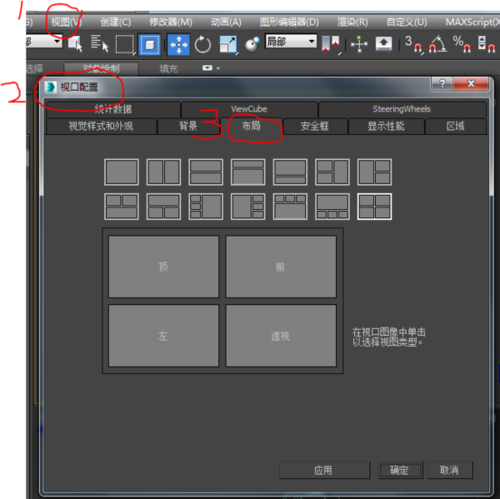
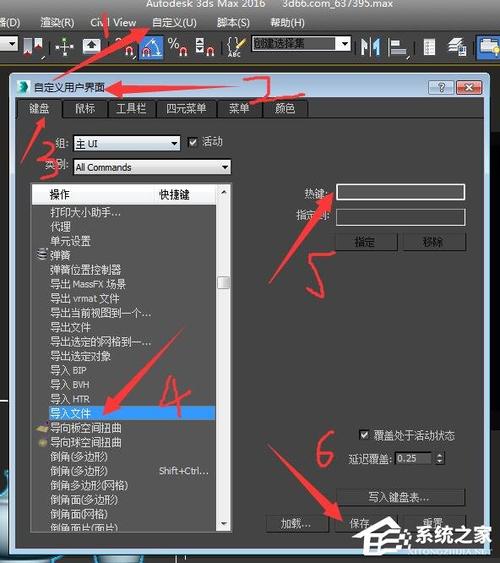
推薦專題
- 3DMAX教程 | 3Dmax材質編輯器的標準模式指的是什么?
- 3DMAX教程 | 3DMax模型導入遇到問題
- 3DMAX教程 | 3Dmax水泥材質參數及設置方法
- 3DMAX教程 | 如何徹底卸載Vray渲染器下載?
- 3DMAX教程 | 3DMax技巧分享:高效利用渲染線框功能
- 3DMAX教程 | 如何在3dmax中使貼圖顏色變淺
- 3DMAX教程 | 如何使用V-Ray在3ds Max中調整普通玻璃材質參數
- 3DMAX教程 | 3DMax 2014遭遇錯誤并生成報告
- 3DMAX教程 | SketchUp與3DMAX:室內效果圖設計工具的選擇優化指南
- 3DMAX教程 | 如何在3D Max中實現無法放大視圖?






































